Fimela.com, Jakarta Pernahkah kamu mengalami file yang sedang kamu kerjakan tiba-tiba corrupt? Kerusakan atau hal-hal eror yang terjadi ketika sedang mengerjakan suatu hal memang terasa sangat mengesalkan. Bagaimana tidak? Kita sudah mengerjakan hal tersebut dalam waktu yang lama akhirnya malah justru corrupt dan harus mengulang dari awal lagi.
Sebenarnya apasih file yang corrupt itu? Pada dasarnya corrupt adalah tanda bahwa ada data atau file yang mengalami kerusakan. Kerusakan pada data atau file itu biasanya membuat file yang sedang dibuat jadi rusak bahkan tidak bisa dibuka.
Apa sih penyebab file bisa jadi corrupt? Dan bagaimana cara mengatasinya? Yuk simak penjelasannya berikut ini.
Advertisement
Advertisement
Penyebab File Corrupt
File yang corrupt tidak hanya membuat kamu kesal karena file yang sedang kamu kerjakan tiba-tiba rusak dan tidak bisa dibuka. File corrupt bisa membuat sistem windows jadi lemot karena kerusakan dalam file bisa menghambat kerja sistem.
File corrupt juga dapat terjadi karena kebiasaan pengguna yang membiarkan sejumlah aplikasi atau file tetap terbuka ketika perangkat komputer dimatikan. Kebiasaan ini dapat menyebabkan gangguan pada data aplikasi dan file yang tertinggal tersebut, bahkan juga bisa mengganggu data sistem operasi pada perangkat komputer itu sendiri. Dalam beberapa kasus, ditemukan bahwa hard disk drive yang bermasalah juga dapat menyebabkan munculnya masalah file corrupt.
Cara Mengatasinya
Cara mengatasi masalah file corrupt di Windows bisa dilakukan dengan menggunakan System File Checker (SFC) pada Command Prompt. Berikut caranya:
- Jalankan Command Prompt sebagai Administrator
- Klik kanan di logo Start, lalu pilih Command Prompt (Admin)
- Scan dan perbaikan file system yang rusak dengan memasukkan perintah "sfc/scannow"
- Biarkan jendela Command Prompt terbuka hingga proses selesai
- Proses pemindaian (scan) akan memakan waktu cukup lama karena dilakukan secara menyeluruh
- Jika baik-baik saja, akan muncul pesan “Windows Resource Protection did not find any integrity violations”
- Jika bermasalah, muncul pesan “Windows Resource Protection found corrupt files but was unable to fix some of them”
- Jika muncul pesan di atas, segera restart komputer dan hidupkan dalam kondisi Safe Mode
- Ulangi langkah pada poin 1-3 Jika berhasil, restart komputer dan hidupkan kembali komputer
Perlu diingat, bahwa System File Checker (SFC) juga seringkali mengalami error. Jika hal itu terjadi, kamu butuh kode perintah DISM untuk memperbaikinya. Langkah-langkahnya adalah sebagai berikut:
- Jalankan Command Prompt sebagai Administrator
- Setelah itu, masukkan perintah "DISM /Online /Cleanup-Image /RestoreHealth"
- Jangan tutup jendela Command Prompt sampai proses selesai
- Proses ini biasanya akan memakan waktu sekitar 5 hingga 10 menit
- Jika proses telah selesai, restart komputer dan jalankan kembali System File Checker seperti langkah di atas
Itulah penyebb file corrupt yang mungkin pernah kamu alami beserta cara mengatasinya. Semoga membantu ya, Sahabat Fimela.
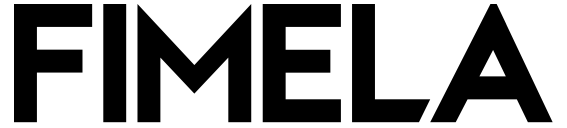
:strip_icc():format(webp)/kly-media-production/avatars/3051477/original/003899200_1677647928-WhatsApp_Image_2023-03-01_at_10.35.22_AM.jpeg)
:strip_icc():format(webp)/kly-media-production/medias/3201778/original/059611800_1596779087-pexels-pixabay-159760.jpg)
:strip_icc():format(webp)/kly-media-production/medias/3351860/original/010247400_1610946046-woman-working-laptop-from-home_23-2148813201__1_.jpg)
:strip_icc():format(webp)/kly-media-production/medias/4300568/original/070170500_1674531352-shutterstock_1685909200.jpg)
:strip_icc():format(webp)/kly-media-production/medias/5465029/original/070699400_1767756811-Lagidiskon__desktop-mobile__356x469_-_Button_Share__1_.png)
:strip_icc():format(webp)/kly-media-production/medias/5441350/original/073314500_1765504657-Tanya_Jawab_tentang_Nutrisi_di_1000_Hari_Pertama_Kehidupan_Anak.jpeg)
:strip_icc():format(webp)/kly-media-production/medias/5441342/original/057711100_1765504279-Novel_Tiga.jpeg)
:strip_icc():format(webp)/kly-media-production/medias/5431754/original/099709900_1764747157-WhatsApp_Image_2025-12-03_at_14.16.57_a3e4af2d.jpg)
:strip_icc():format(webp)/kly-media-production/medias/5436821/original/022017900_1765186364-pexels-anna-pou-8329902.jpg)
:strip_icc():format(webp)/kly-media-production/medias/3286636/original/093458900_1604471471-pexels-photo-4239011.jpeg)
:strip_icc():format(webp)/kly-media-production/medias/5436788/original/050733500_1765773245-Depositphotos_812580836_L.jpg)
:strip_icc():format(webp)/kly-media-production/medias/5441338/original/025527600_1765504149-Every_Day_is_A_Sunny_Day_When_I_Am_with_You.jpeg)
:strip_icc():format(webp)/kly-media-production/medias/2981728/original/010002700_1575023913-ben-white-vJz7tkHncFk-unsplash.jpg)
:strip_icc():format(webp)/kly-media-production/medias/5434360/original/073007100_1764924578-pexels-vanessa-loring-5082373.jpg)
:strip_icc():format(webp)/kly-media-production/medias/2995662/original/061514500_1576230464-juliana-malta-YwutubGmzSU-unsplash.jpg)
:strip_icc():format(webp)/kly-media-production/medias/5434439/original/085265100_1764927392-Depositphotos_835881408_L.jpg)
:strip_icc():format(webp)/kly-media-production/medias/5452175/original/053343100_1766388567-front-close-view-young-attractive-female-white-t-shirt-doing-make-up-with-slight-smile-pink-background.jpg)
:strip_icc():format(webp)/kly-media-production/medias/5469801/original/027902300_1768185276-Screenshot_2026-01-12_at_09.32.26.png)
:strip_icc():format(webp)/kly-media-production/medias/5022084/original/003655100_1732601966-apa-itu-oktan-bensin.jpg)
:strip_icc():format(webp)/kly-media-production/medias/3150829/original/023474200_1591940789-brooke-lark-3A1etBW5cBk-unsplash.jpg)
:strip_icc():format(webp)/kly-media-production/medias/5468218/original/070585000_1767944463-SnapInsta.to_247420157_2936691426660037_1523452434376695794_n.jpg)
:strip_icc():format(webp)/kly-media-production/medias/5466866/original/095592700_1767857119-Depositphotos_123039890_XL.jpg)
:strip_icc():format(webp)/kly-media-production/medias/4324626/original/083226200_1676436372-priscilla-du-preez-L3lznpRPZbI-unsplash.jpg)
:strip_icc():format(webp)/kly-media-production/medias/5290798/original/058084800_1753157649-Depositphotos_724888352_XL.jpg)
:strip_icc():format(webp)/kly-media-production/medias/5181762/original/017749800_1744002644-Depositphotos_414070156_S.jpg)
:strip_icc():format(webp)/kly-media-production/medias/5466287/original/025720300_1767841427-IMG_7934-01.jpeg)
:strip_icc():format(webp)/kly-media-production/medias/5417131/original/095682400_1763522186-Depositphotos_565671370_XL.jpg)
:strip_icc():format(webp)/kly-media-production/medias/5318556/original/073929800_1755489328-Depositphotos_706629402_XL.jpg)
:strip_icc():format(webp)/kly-media-production/medias/5282172/original/002632900_1752467860-Depositphotos_712660360_XL.jpg)
![Buat kamu yang sering males bawa tas, this might be your new everyday essential. [@ninjalabsx].](https://cdn1-production-images-kly.akamaized.net/JmPHj_AUqE0OF1amNJyGoeHJEqw=/320x217/smart/filters:quality(75):strip_icc():format(webp)/kly-media-production/medias/5431872/original/017250000_1764749869-SnapInsta.to_464376048_18021797717608173_6667940723387353151_n.jpg)
:strip_icc():format(webp)/kly-media-production/medias/5428609/original/023315200_1764553676-MIUCCIA_PRADA_HONORED_WITH_THE_LIFETIME_ACHIEVEMENT_AWARD_AT_THE_FASHION_TRUST_ARABIA_AWARDS_CEREMONY_2025__1_.jpg)
![Jennie BLACKPINK Berkolaborasi dengan Haribo. [@jennierubyjane]](https://cdn1-production-images-kly.akamaized.net/aV4GRPgoYJp6CPnLCXQZBu2qm5o=/320x217/smart/filters:quality(75):strip_icc():format(webp)/kly-media-production/medias/5426470/original/076048800_1764306557-IMG_1424_2_.jpeg)
:strip_icc():format(webp)/kly-media-production/medias/5426531/original/055682400_1764308639-Screenshot_2025-11-28_123440.png)
:strip_icc():format(webp)/kly-media-production/medias/5426229/original/035642400_1764297400-tong-su-1xx1hq2RJts-unsplash.jpg)
:strip_icc():format(webp)/kly-media-production/medias/5426004/original/019931600_1764246120-Nov_27__2025__07_20_48_PM.png)
:strip_icc():format(webp)/kly-media-production/medias/5412723/original/076594300_1763102766-IMG-20251114-WA0008.jpg)
:strip_icc():format(webp)/kly-media-production/medias/3508332/original/040406300_1626083419-sai-de-silva-mE9DC6I1_8I-unsplash.jpg)
:strip_icc():format(webp)/kly-media-production/medias/5302580/original/014799800_1754029887-IMG-20250728-WA0017_1_.jpg)
:strip_icc():format(webp)/kly-media-production/medias/4577129/original/083706900_1694777856-perfect-snacks-LIfFgPaO2w0-unsplash.jpg)
:strip_icc():format(webp)/kly-media-production/medias/4551945/original/004634000_1692964797-onur-binay-cQ90QkreiPQ-unsplash.jpg)
:strip_icc():format(webp)/kly-media-production/medias/4480557/original/011177200_1687687972-vivek-kumar-a-_1PPjnbUg-unsplash.jpg)
:strip_icc():format(webp)/kly-media-production/medias/5452876/original/099231900_1766461807-FIMELA_FASHION_-_Lanvin_at_Its_Most_Glam__IG_Feed__1_.jpg)
:strip_icc():format(webp)/kly-media-production/medias/3221935/original/084901000_1598605805-pexels-andrea-piacquadio-975250.jpg)
:strip_icc():format(webp)/kly-media-production/medias/3353795/original/056458100_1611093586-beautiful-elegance-luxury-fashion-pink-women-handbag_1203-7653.jpg)
:strip_icc():format(webp)/kly-media-production/medias/5416947/original/076643700_1763480454-IMG_4832.jpg)
![Tasya Farasya memilih gaun rancangan Sapto Djojokartiko berwarna nude lembut yang memancarkan aura elegan dan feminin. Detail renda dan bordir bunga yang menjalar di seluruh permukaan dress memberi kesan etereal, seolah Tasya melangkah dengan sentuhan magis di setiap langkahnya. [@tasyafarasya].](https://cdn1-production-images-kly.akamaized.net/OqVnUTOel9W48rzP0VmUfvkZ43Y=/0x0:1080x608/320x217/filters:quality(75):strip_icc():format(webp)/kly-media-production/medias/5401013/original/058481200_1762154715-SnapInsta.to_572802011_18541861090004502_6731982056297577983_n.jpg)
:strip_icc():format(webp)/kly-media-production/medias/5395367/original/014527000_1761705838-FIMELA_FASHION_-_BLUSH_ELEGANCE_TO_SCULPTED_GRACE__IG_FEED_ls__1_.jpg)
:strip_icc():format(webp)/kly-media-production/medias/5469626/original/082907000_1768140548-WhatsApp_Image_2026-01-11_at_20.18.34__1_.jpeg)
:strip_icc():format(webp)/kly-media-production/medias/5469623/original/019184600_1768139865-WhatsApp_Image_2026-01-11_at_20.16.36.jpeg)
:strip_icc():format(webp)/kly-media-production/medias/5469615/original/027157800_1768139189-IMG_20260111_194927.jpg)
:strip_icc():format(webp)/kly-media-production/medias/5451314/original/077847000_1766277325-Gunung_Semeru_erupsi.jpg)
:strip_icc():format(webp)/kly-media-production/medias/5469589/original/067334000_1768135174-IMG-20260111-WA0359_1_.jpg)
:strip_icc():format(webp)/kly-media-production/medias/5375892/original/089800500_1759985632-Pramono_Anung_soal_DBH_Dipangkas.jpeg)
:strip_icc():format(webp)/kly-media-production/medias/5469848/original/090933200_1768188205-Depositphotos_606745446_XL.jpg)
![Mahalini memancarkan pesona elegan nan misterius lewat pilihan busana yang tampil berbeda, sebuah gaun bertudung dengan siluet dramatis dan berkelas. [@mahalini].](https://cdn1-production-images-kly.akamaized.net/VibUx7BD5dTa5IuIpEU2RuyWxyE=/80x80/smart/filters:quality(75):strip_icc():format(webp)/kly-media-production/medias/5469756/original/011027700_1768181995-SnapInsta.to_613038864_18546917017023770_6011999921276796943_n.jpg)
:strip_icc():format(webp)/kly-media-production/medias/3947629/original/058073600_1645989084-xavi-cabrera-6bnH1v-IQK0-unsplash.jpeg)
![Gayanti Hutami Putri Tommy Soeharto dan Tata Cahyani di Pernikahan sang Kakak, Darma Mangkuluhur. [@louisedaniellaa]](https://cdn0-production-images-kly.akamaized.net/iLhvZsxhr_NJaQqG_cVfu55B5dg=/80x80/smart/filters:quality(75):strip_icc():format(webp)/kly-media-production/medias/5469752/original/015492000_1768181956-IMG_3340.jpeg)